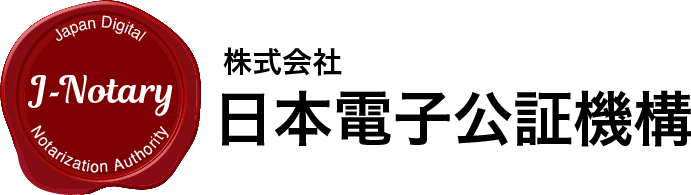システム連動オプションのすすめ
公証登録作業を自動化しよう
ドラッグ&ドロップという簡単な作業でも、対象ファイルが多くなるとそれなりに時間がかかってしまいます。
そんなときは、システム連動オプションを使って、公証登録作業を自動化しましょう。
システム連動オプションとは
- システム連動オプションをご契約頂くと、
⇒ 公証エージェントをプログラムやスクリプトなどから
必要な情報を渡して起動することができるようになります。 - ユーザーは、システム連動オプションを使って
⇒ ユーザーシステムと電子公証サービスを融合することができます。
公証エージェントの起動方法
以下のコマンドをコマンドライン、スクリプト、プログラムから実行します。
JnER001.exe filename -BATCH contract-code user-code (title-text) (comment-text)
- JnER001.exe: 公証エージェント本体です。
- filename: 公証対象のファイルをフルパスで指定します。(必須)
- contract-code :実行ユーザーの契約コードを指定します。(必須)
- user-code : 実行ユーザーの利用者コードを指定します。(必須)
- title-text : 公証データベースに登録するタイトルを指定します。 (省略時は、ファイル名)
- comment-text :公証データベースに登録するコメントを指定します。 (省略時は、ファイル名+登録日時)
システム連動オプションを使った例
バッチファイルの例:ソースコード
@echo off
set KEIYAKUCODE=“A99999999999″ ←契約コードをセットします
set RIYOSHACODE=“000000000001″ ←利用者コードをセットします
set KOSHOPROGDIR=”C:¥Program Files (x86)¥JN¥JnER001S”
↑ 公証エージェント本体が存在するディレクトリをセットします
echo;
echo 処理を開始します
:repeat
echo %~a1 | find “d”>NUL
if %ERRORLEVEL% equ 0 (
echo %~f1 はフォルダーです
cd %KOSHOPROGDIR%
echo 電子公証を実行します
for %%A in (%1¥*.*) do (
JnER001.exe “%%A” -BATCH %KEIYAKUCODE% %RIYOSHACODE%
↑ 公証エージェントが実行されます
if errorlevel 1 goto error
if errorlevel 9 goto abort
echo %%A の電子公証を実行しました。
)
echo フォルダ内のファイルの電子公証を実行しました。
echo;
) else (
echo %~f1 はファイルです。
cd %KOSHOPROGDIR%
echo 電子公証を実行します。
JnER001.exe “%~f1” -BATCH %KEIYAKUCODE% %RIYOSHACODE%
↑ 公証エージェントが実行されます
if errorlevel 1 goto error
if errorlevel 9 goto abort
echo 電子公証を実行しました
echo;
)
if “%~2″==”” goto end
shift
goto repeat
:error
echo エラーが発生しました。処理を中断します
echo フォルダの中にフォルダがある場合には対応していません
goto bye
:abort echo 異常終了しました。処理を中断します
goto bye
:end echo 処理が完了しました
echo;
echo;
:bye
pause
バッチファイルの例:処理概要
- フォルダーをドラッグ&ドロップすることで、フォルダー内のファイルをすべて公証登録します。
- また、複数のファイルをドラッグ&ドロップすることで、ドラッグ&ドロップしたファイルを公証登録します。
※ ご利用にあたっては、処理の内容を把握し、システム環境などに合わせた修正を加えて、
問題ないことを確認したうえで、ご利用ください。